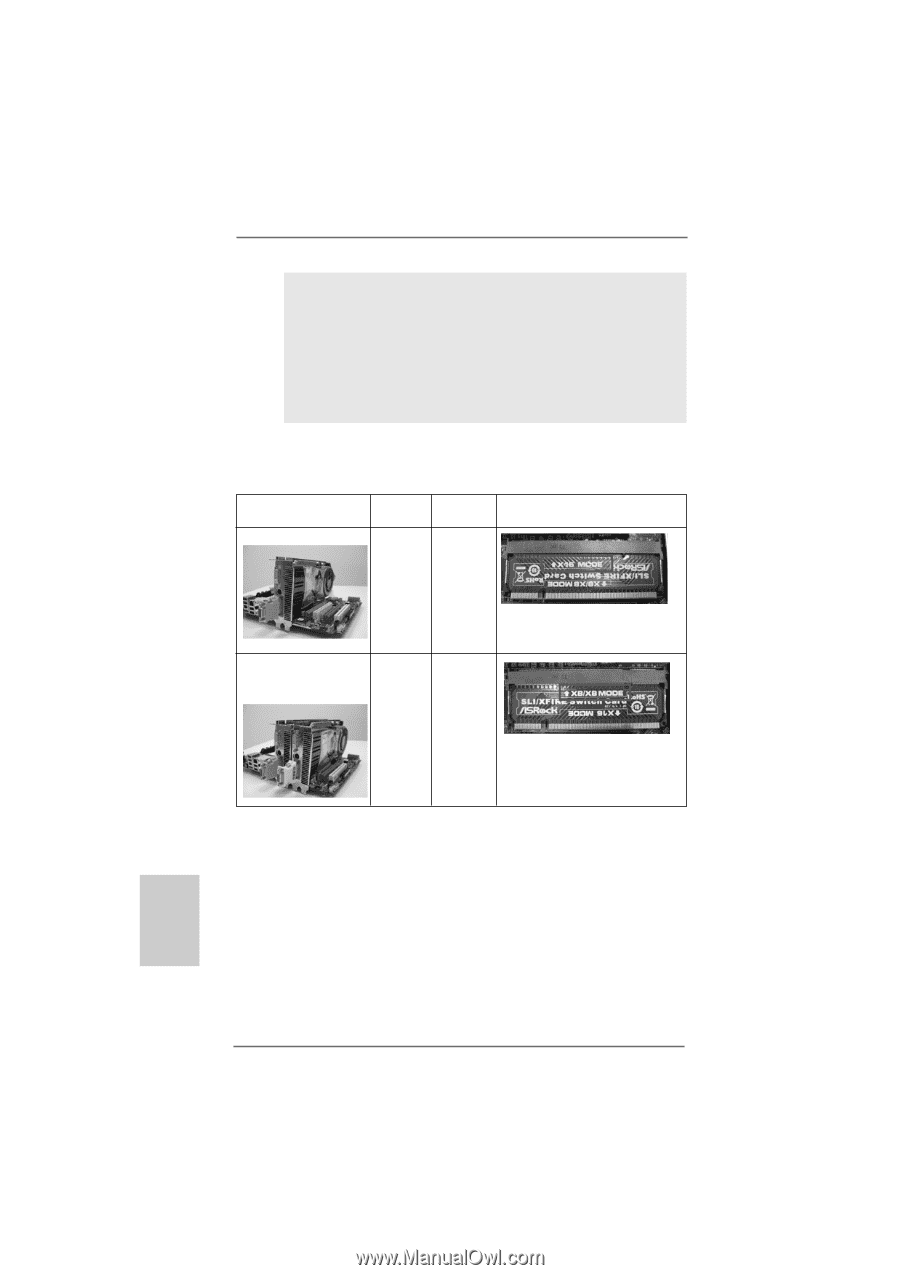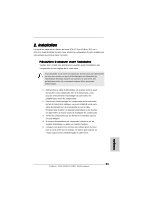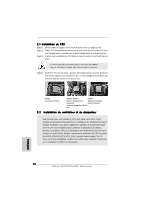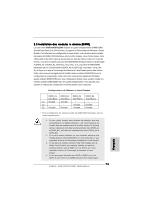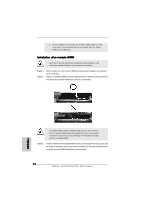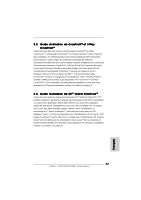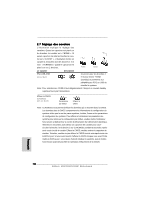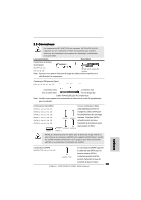ASRock M3A780GXH/128M Quick Installation Guide - Page 76
Configuration des slots de maintien de la carte switch, PCIE2 / PCIE3 / SLI/XFire
 |
View all ASRock M3A780GXH/128M manuals
Add to My Manuals
Save this manual to your list of manuals |
Page 76 highlights
2. En mode CrossFireXTM, veuillez inverser le sens de la carte Switch ASRock SLI/XFire, et installer les cartes graphiques PCI Express x16 sur les slots PCIE2 et PCIE3. Ainsi, chacun des deux slots fonctionne avec une bande passante x8. 3. En mode CrossFireXTM 3-voies, veuillez inverser le sens de la carte de Switch ASRock SLI/XFire, et installer les cartes graphiques PCI Express x16 sur les slots PCIE2, PCIE3 et PCIE4. Ainsi, chacun des slots PCIE2 et PCIE3 fonctionne avec une bande passante de x8 tandis que le slot PCIE4 fonctionne avec une bande passante de x4. Configuration des slots de maintien de la carte switch PCIE2 / PCIE3 / SLI/XFire Carte graphique simple Slot PCIE2 (vert) PCIE x16 Slot PCIE3 (bleu) N/A Slot de maintien de la carte switch SLI/XFire (Par défaut) Cartes graphiques doubles en mode CrossFireXTM PCIE x8 PCIE x8 Français Installation d'une carte d'extension Etape 1. Avant d'installer les cartes d'extension, veuillez vous assurer de bien avoir coupé l'alimentation ou d'avoir débranché le cordon d'alimentation. Veuillez lire la documentation des cartes d'extension et effectuer les réglages matériels nécessaires pour les cartes avant de débuter l'installation. Etape 2. Retirez l'équerre correspondant au connecteur que vous voulez utiliser. Gardez la vis pour un usage ultérieur. Etape 3. Alignez la carte sur le connecteur et appuyez fermement jusqu'à l'insertion complète de la carte dans son emplacement. Etape 4. Fixez la carte sur le châssis à l'aide d'une vis. 76 ASRock M3A780GXH/128M Motherboard